相较于传统的有线鼠标而言,无线鼠标的操作要更灵活,因此不少用户都喜欢用后者,但是有的windows11用户发现自己的无线鼠标失灵了,这是什么原因导致的呢?应该怎么解决?无线鼠标失灵有可能是驱动存在问题,你可以去鼠标品牌官网下载对应的驱动,或者你也可以尝试在设备管理器中卸载鼠标设备然后再重连看看。
windows11无线鼠标失灵怎么解决:
方法一:
1、首先右键开始菜单,打开“设备管理器”

2、接着右键鼠标设备,选择“卸载设备”
3、卸载完成后,重启电脑并重新连接一下无线鼠标看看能不能用。
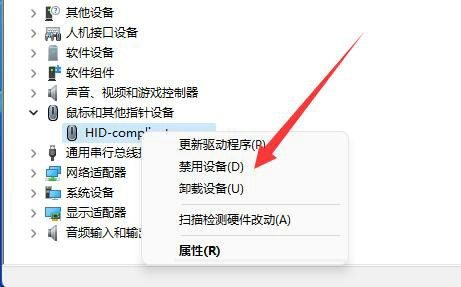
方法二:
1、如果卸载重装后还不行,说明win11官版驱动不兼容。
2、这时候,就要去我们的鼠标品牌官网,在其中下载驱动了。
3、以罗技为例,打开罗技官网,点击“支持”下的“下载”
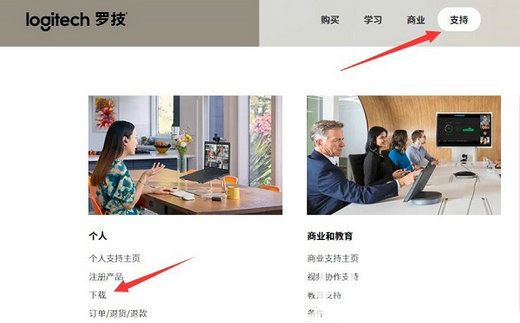
4、然后在“鼠标与指针”里找到我们的鼠标设备。

5、随后进入“下载”选择“Windows11”
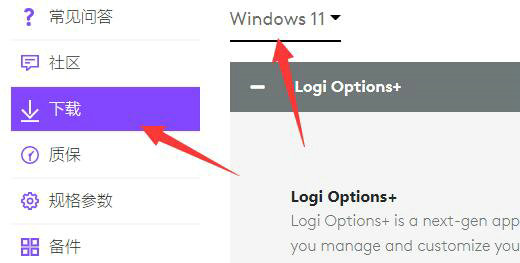
6、最后点击“download now”下载并安装就可以解决了。
方法三:
如果还是不行,可能是你安装的win11兼容性有问题,你需要重装一下系统。